Depuis 2014 et l’arrivée de l’application Messenger, il n’est plus possible de consulter sa messagerie directement depuis l’application Facebook de base. Fort heureusement, il existe plusieurs solutions de contournement pour continuer à envoyer des messages sur Facebook sans avoir à installer Messenger sur un mobile. On vous explique tout.
Accéder à sa messagerie Facebook depuis un navigateur web
Avec plus de 1 milliards d’utilisateurs à travers le monde, Facebook est de loin le réseau social le plus populaire au monde. Mais en 2014, la décision de supprimer la messagerie de l’application Facebook n’a pas fait l’unanimité auprès des utilisateurs.
Un grand nombre d’entre eux n’ont pas hésité à accuser le réseau social de les forcer à installer deux applications différentes sur leur mobile. Beaucoup se sont demandés pourquoi ils devaient utiliser Facebook Messenger pour gérer leur messagerie alors que l’application officielle le faisait déjà très bien avant ?
Le géant américain est resté totalement hermétiques aux critiques. L’onglet Message a été petit à petit supprimé de l’application mobile principale. A la place, on trouve un message d’avertissement vous proposant de télécharger Facebook Messenger.
Echanger des messages avec ses amis depuis le site web mobile de Facebook
Facebook Messenger est l’une des applications de messagerie les plus agréable à utiliser. N’empêche, tout le monde ne souhaite pas sacrifier plusieurs centaines de méga octets de son précieux espace de stockage pour envoyer quelques messages par jour à ses amis Facebook. Sans parler des téléphones vieillissants incompatibles avec l’outil ni des données personnelles collectées par Messenger.
Fort heureusement, une petite astuce permet de continuer à utiliser le service de messagerie sans passer par Messenger. Peu de gens le savent mais le site mobile de Facebook dispose toujours d’une boite de réception. Et cerise sur le gâteau cette solution s’avère moins énergivore que l’application.
- Ouvrez votre navigateur web mobile préféré comme par exemple Google Chrome
- Dans la barre d’adresses tapez l’URL de Facebook puis appuyer sur le bouton Aller
- Cliquez sur le bouton se connecter
- Entrez vos identifiants de connexion
- Appuyez sur le bouton Menu (3 barres horizontales) en haut à droite de l’écran
- Faîtes descendre la fenêtre jusqu’à voir apparaître la rubrique Applications
- Cliquez ensuite sur le bouton Voir toutes les applications
- Sélectionnez l’option Discussion Instantanée
- Refuser l’installation de l’appli Facebook Messenger
- Cliquez sur le bouton Activer le statut pour voir si vos amis sont en ligne
- Dans la liste, sélectionnez la personne à laquelle vous souhaitez envoyer un message
Il ne vous reste plus qu’à saisir votre texte dans le champ Conversation prévu à cet effet puis d’appuyer sur le bouton Répondre pour envoyer votre message. Attention après plusieurs tests, il semble que cette solution ne fonctionne pas avec tous les comptes Facebook.
Facebook et Messenger réunis dans la même application
Vous recherchez toujours une solution pour accéder au centre de messagerie de Facebook sans avoir besoin d’utiliser l’application Messenger ? La solution miracle s’appelle Friendly. Cette application réussit le tour de force de proposer les services de Facebook et de Messenger dans la même interface.
Elle s’installe directement depuis le Play Store de Google et offre les mêmes fonctionnalités que ces deux concurrentes tout en consommant moins de batterie. L’application Friendly récupère les données directement depuis le site mobile de Facebook. Les données collectées sont ensuite présentées dans une jolie interface.
Friendly dispose de nombreuses fonctionnalités. Vous pourrez par exemple trier les posts par ordre chronologique, recevoir des notifications ou mettre en place un code de verrouillage pour empêcher l’ouverture de l’appli.
Mais ce n’est pas tout. Vous pourrez également personnaliser l’interface et envoyer des messages sans avoir besoin d’installer Messenger sur votre mobile. Et tout ça gratuitement. A noter que la version payante permet de bloquer les publicités.
Installer Friendly sur son smartphone
Vous êtes décidé de remplacer Facebook et Messenger par ce nouvel outil ? Sachez que l’installation de Friendly ne présente aucune difficulté particulière. Une fois la configuration terminée, vous retrouverez votre fil d’actualité Facebook et l’essentiel des fonctions de Messenger.
- Lancez l’application Play Store
- Cliquez sur l’icône en forme de loupe
- Tapez dans le champ de recherche le mot Friendly
- Cliquez sur l’icône Friendly présente dans la liste des résultats
- Appuyez sur le bouton Installer
- Passez l’animation de bienvenue
- Entrez les identifiants de connexion de Facebook
Vous pourrez ensuite modifier le style d’affichage (couleur et taille de la police) ajouter un mot de passe ou bloquer l’affichage de pubs (option payante). Une fois le paramétrage achevé, vous retrouverez toutes les fonctionnalités de Facebook sans avoir à jongler entre deux applis.
Rien ne vous empêche maintenant d’effacer Facebook et Messenger de la mémoire de votre téléphone. Ces deux applications ne vous serviront plus à rien. Faîtes tout de même très attention de ne pas supprimer ou désactiver votre compte Facebook. Ce dernier est indispensable au bon fonctionnement de Friendly.
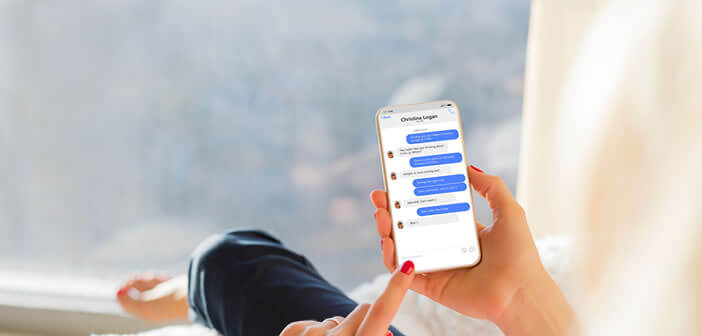
5 commentaires
Est-ce que cette méthode marche avec une tablette ?
SVP !! Je veux envoyer un message Facebook sans installer messenger.
Bonjour Fernande,
Tout expliqué dans l’article ci-dessus. En gros pour résumé il te faut aller sur la version web de Facebook et de te connecter avec tes identifiants. Ce n’est pas plus compliqué que ça. Après pour le reste je te laisse lire les instructions complètes. Mais je te rassure tout de suite, ce n’est vraiment pas difficile. Par contre il faut bien activer l’option dans Chrome permettant d’afficher les sites en version ordinateur ou bureau.
Est-ce que cette méthode marche avec un laptop svp !!!
Bonjour
Je n’arrive pas avoir Facebook Messenger et autres applications
Que dois-je faire